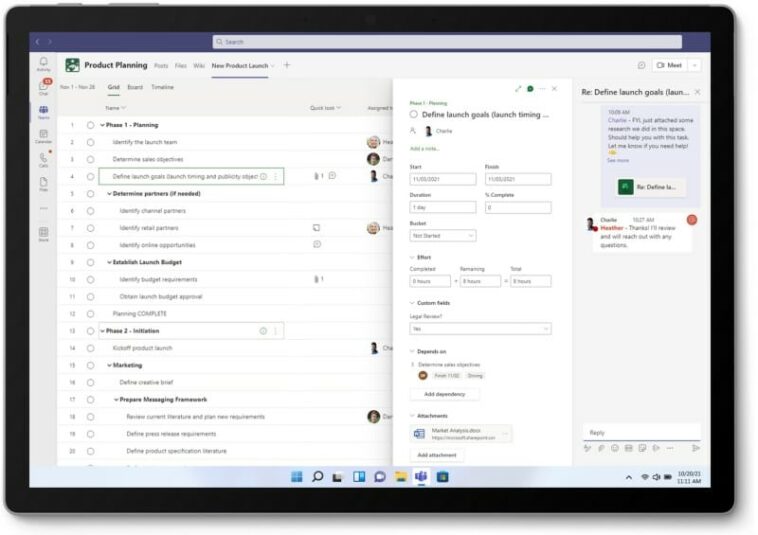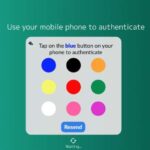¿Administrar tareas y proyectos con un grupo de personas? Microsoft tiene muchas herramientas para la administración de tareas (incluidas las tareas pendientes, las tareas de Outlook, Azure Boards para desarrolladores o crear las suyas propias con listas), pero hay dos ofertas superpuestas para proyectos de equipo.
Microsoft Project y Planner provienen del mismo equipo, comparten muchas tecnologías y tienen diseños de interfaz cada vez más similares, con Planner obteniendo herramientas más poderosas mientras que las funciones de Planner aparecen en Project. Eso no es porque Microsoft planee convertirlos en una sola aplicación o servicio, sino para que sea más fácil usarlos juntos si sus necesidades se vuelven más complicadas a medida que se desarrolla un proyecto.
VER: Google Workspace frente a Microsoft 365: un análisis en paralelo con lista de verificación (Premium de TechRepublic)
Planner está diseñado para personas sin experiencia en administración de proyectos que aún tienen que administrar proyectos, o al menos tareas que realizan grupos de personas, incluso si no lo llama algo tan formal como un proyecto.
Project es un servicio online con aplicaciones web y móviles dirigido al gestor de proyectos ocasional y profesional. Microsoft habla de esto como un «paso adelante» de Planner, y tiene un motor de programación, por lo que si marca una tarea como dependiente de otra que debe terminarse antes de poder iniciarla, los horarios se actualizarán automáticamente a medida que lo haga. marque la primera tarea finalizada o retrasada.
También existe la versión de escritorio de Project que tiene el conjunto completo de funciones profesionales de gestión de proyectos. Se incluye con las suscripciones Premium y Professional a Project Online como Project Online Desktop Client, usando el servicio en la nube en lugar de Project Server. El proyecto en la web no tiene todas esas funciones, pero tiene otras nuevas, como comprensión de las zonas horarias. Por lo tanto, si está trabajando con alguien en otra oficina o trabajando de forma remota, los dos días de ocho horas que asigne a una tarea aparecerán correctamente como tres o incluso cuatro días en el cronograma si su zona horaria corresponde a su horario de oficina de martes y miércoles. corresponden a su noche de martes a jueves por la mañana.
Planner está obteniendo funciones más potentes; pronto podrá crear tareas recurrentes en Planner y usar formato de texto e insertar imágenes en notas de tareas, pero no pretende ser tan potente o complejo como Project. Como explicó Brian Smith, ingeniero senior de escalamiento en el equipo de soporte del Proyecto en una discusión en líneaMicrosoft no quiere «hacer que los usuarios de Planner paguen por las licencias de Project cuando solo necesitan algunas de las funciones básicas».
Incluir Project en la suscripción principal de Microsoft 365 tampoco tendría sentido, sugirió, porque «para algunos usuarios, el conjunto de funciones será más de lo que necesitan (y será cada vez más grande), por lo que luego lo encontrarán demasiado engorroso». En su lugar, Microsoft busca ofrecer paridad para que los usuarios de Planner que pasan a Project no pierdan ninguna de las funciones a las que están acostumbrados, y para que las personas a las que se les asignan tareas a través de Planner y Project «no tengan pensar en esas tareas de manera diferente, o ir a diferentes lugares para actualizar su progreso”.
Todavía hay una gran demanda de Project, con muchos solicitudes de comentarios para funciones avanzadas de la aplicación de escritorio, como una vista consolidada de las tareas de Planner y Project, planificación de recursos, líneas de base del proyecto (para rastrear si un proyecto se mantuvo en el objetivo o se retrasó) o poder elegir diferentes opciones para las dependencias entre tareas. También existe cierta frustración por la velocidad del desarrollo, lo que ha mantenido a algunas organizaciones interesadas en migrar a Project Online y seguir usando la aplicación de escritorio.
Con tantos años de funciones para los profesionales de proyectos en la aplicación Project de escritorio, es comprensible que lleve tiempo llevarlas a Project en la web (y recientemente obtuvo una vista de ruta crítica muy solicitada, así como Campos Personalizados). Pero Planner y Project están dirigidos a una gama mucho más amplia de usuarios, incluidos los gerentes de proyectos «accidentales» que de otro modo podrían mantener listas de fechas y entregables en Excel o un documento de Word (o competidores como Trello), y el enfoque está en las características. eso ayudará a la audiencia más amplia y hará que sea más fácil para los usuarios de Planner si necesitan usar Project para proyectos ocasionales y más complejos haciéndolos familiares.
Es por eso que Project ahora tiene listas de verificación de subtareas al estilo de Planner, así como dependencias más formales, para que pueda tener una lista rápida de cosas para marcar mientras trabaja, así como etiquetas para tareas de codificación por colores. También habrá un nuevo campo de prioridad próximamente, donde la persona que realmente realiza la tarea puede asignar una prioridad para organizar las diferentes cosas que debe hacer (en lugar de que el administrador del proyecto marque la importancia de una tarea para el proyecto en general).
Más adelante este año, Project tendrá una vista de gráfico muy similar a Planner, por lo que un gerente familiarizado con el trabajo en Planner no se perderá cuando use Project y plantillas para ayudarlo a comenzar nuevos proyectos.
Mantener el proyecto y el planificador informados
Varias de las nuevas funciones ayudan a los usuarios a realizar un seguimiento de las tareas y los elementos de acción que podrían perderse en la avalancha de reuniones virtuales, correos electrónicos y chats.
Planner tiene algunas de las características impulsadas por inteligencia artificial que aparecen en muchas herramientas de Microsoft 365 (Microsoft a veces las llama Context AI). Le indicará que mire los planes en los que se le ha asignado una tarea que aún no ha abierto. poniéndolos en una sección de Recomendados y sugerir lo que cree que es el archivo correcto para adjuntar a una tarea mirando quién se supone que debe estar trabajando en una tarea, la descripción de lo que están haciendo y los archivos que se han compartido con usted, así como los documentos que ha creado.
La integración de Teams fija los tableros de Planner en los canales de Teams para que las personas puedan actualizar las tareas allí en lugar de simplemente publicar un mensaje de que algo se debe hacer (o se ha hecho). Incluso puede hacer clic en un mensaje en el chat de Teams y usar Más acciones, Crear una tarea para colocar una nueva tarea en un tablero del Planificador con una prioridad y una fecha (y un vínculo a la discusión original), o puede inicie una conversación de Teams cuando esté viendo una tarea en Planner. También hay un componente de lista de tareas de Microsoft Loop para tareas que significa que las personas que @mencione pueden actualizar la tarea en Teams (y eventualmente en Outlook y otras aplicaciones) y el progreso fluye hacia Planner.
Project también aparece en Teams, aunque con más vistas: una lista de estructura (Project la llama cuadrícula) o una línea de tiempo con dependencias, así como la vista de tablero, que puede personalizar con mucha más información, como quién necesita una tarea. para ser revisado por. El proyecto se basa en Dynamics y Microsoft Power Platform, por lo que hay integraciones con Power BI y PowerApps, como paneles que muestran el estado de varios proyectos para la gestión de carteras.
VER: Kit de contratación: Project manager (TechRepublic Premium)
Con el tiempo, la palabra usos de microsoft es «eventualmente»: Project tendrá formas de crear o actualizar tareas desde Teams y a través de Loop; aunque las tareas de Project suelen estar más estructuradas y planificadas, puede imaginarse fácilmente una discusión en Teams que ayude a alguien a comprender cómo dividir una tarea y a quién asignar subtareas y que quiera enviar eso a Project desde Teams, en lugar de abrir el tarea en Project y editarla allí sin el contexto de la discusión. También podrá iniciar una conversación sobre una tarea específica y @mencionar a las personas involucradas desde la aplicación Project en Teams (de la misma manera que ahora para Planner).
El uso de Project con Teams se basa en tener la licencia correcta. Los usuarios con una suscripción al Plan de proyecto 1, Plan de proyecto 3 o Plan de proyecto 5 pueden crear y editar proyectos en la pestaña Proyecto de Teams: si desea crear y editar hojas de ruta, debe tener una suscripción al Plan de proyecto 3 o al Plan de proyecto 5.
Cualquiera que tenga una suscripción a Office 365 puede ver, pero no cambiar, proyectos y hojas de ruta. Pero en algún momento de este año (probablemente en mayo si la función no se retrasa), si se le asignó una tarea en Project, solo necesitará una licencia de Microsoft 365 para acceder a la aplicación web de Project y marcarlo como parcialmente hecho o completamente terminadoy esperamos que eso funcione si también usa Project dentro de Teams.
También planificado para este año: la capacidad de agregar usuarios invitados que no tienen una licencia de Project, nuevamente, algo que ya puede hacer en Planner. Eso no es solo para un gerente que necesita vigilar el progreso pero que no administrará activamente el trabajo; también puede asignar tareas a usuarios invitados si tiene un contratista o proveedor externo, y ellos pueden ver el proyecto y actualizar el estado de esas tareas.
Y aunque todavía no ha llegado al Hoja de ruta de Microsoft 365la tan esperada vista consolidada de tareas de Project y Planner llegará a Teams y To Do en algún momento de este año.
Cathy Harley, gerente sénior de programas de Planner and Project, lo describió así en la conferencia Ignite el año pasado: “Pronto, las tareas del proyecto fluirán a la lista Asignado a usted en la aplicación de tareas de Teams y la aplicación Tareas pendientes junto con las tareas del Planificador que ya aparecen allí, por lo que hay un solo lugar para administrar todas las tareas asignadas a usted desde todo Microsoft 365 .” Los usuarios de Project y Planner por igual son Esperando impacientemente para este y recurriendo a soluciones alternativas como verificar las tareas del Proyecto en Power Platform Acelerador de proyectos mientras tanto.